CAD的视口显示默认显示的都是图纸的全部内容,如果需要查看局部,一般都是利用平移和缩放功能进行操作,但是不那么方便。
今天小编就来介绍一种利用命名视图来控制视口显示的方法。
1、 首先,大家打开中望CAD,同时打开需要操作的图纸
2、 步骤一 给视图命名
(1) 单击【视图】-【命名视图】按钮
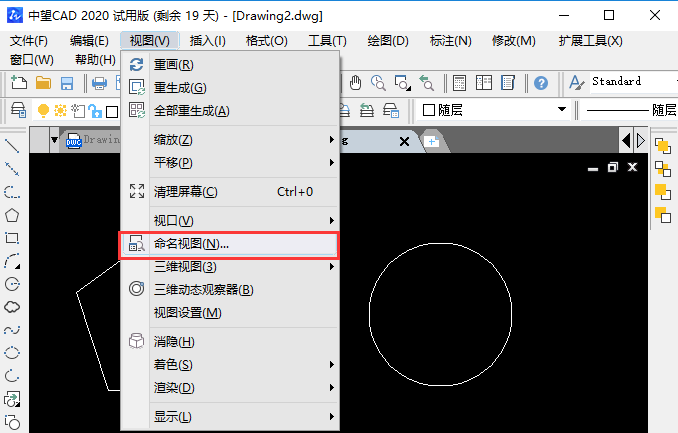
(2) 在弹出的【试图管理器】对话框中,点击【新建】按钮
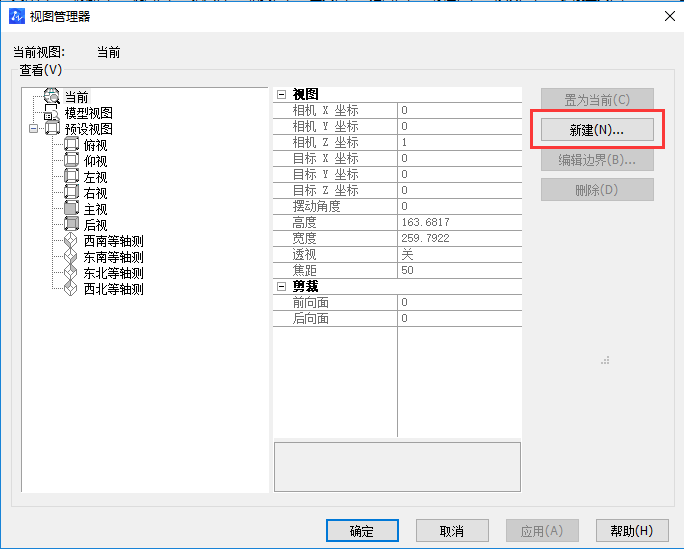
(3) 在【新建视图】对话框中,命名视图名称为“1”(或其他),边界为“定义窗口”,点击【确定】按钮
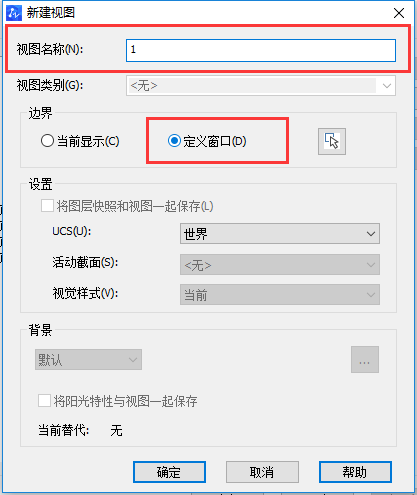
(4) 此时对话框暂时关闭,然后在绘图区域选择对象(这里以正五边形为例),用鼠标拖出一个方框将正五边形完全包住,这个方框就是命名视图为“1”的边界
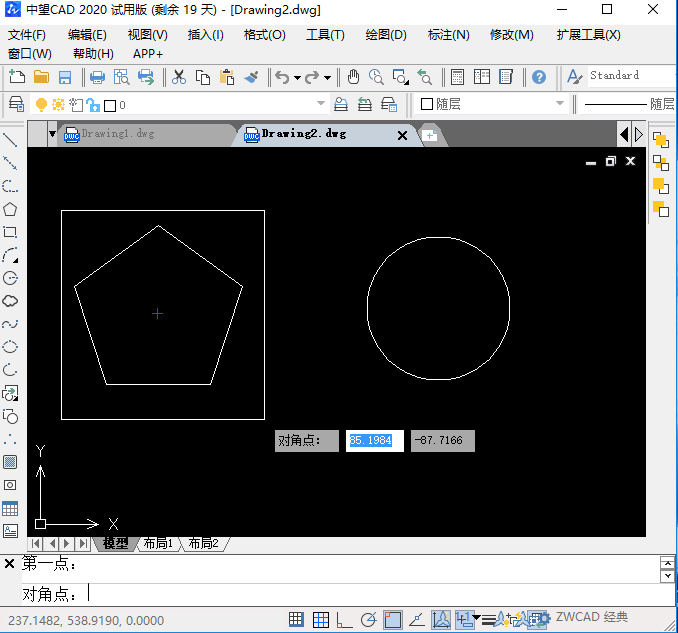
(5) 此时又回到【新建视图】对话框,点击【确定】按钮,即视图命名完成。
注:同样的步骤可以新建其他命名视图。
3、步骤二 CAD软件创建视口
(1)点击【视图】-【视口】-【两个视口】按钮,然后回车
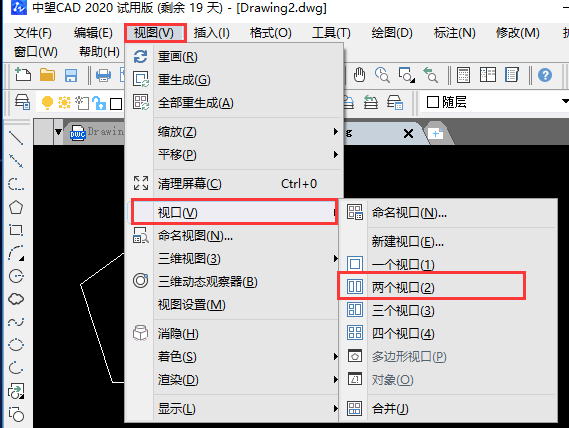
(2)此时界面如图所示,两个视口都是显示全部图形

4、 用命名视图控制视口显示
(1) 鼠标单击左边视口,点击【视图】-【命名视图】,在弹出的对话框中,点击刚刚命名好的视图“1”,点击【置为当前】按钮,然后点击【确定】
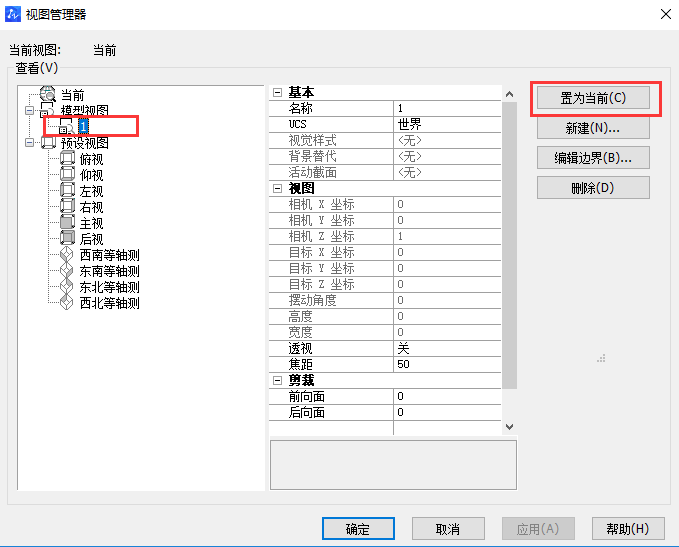
(2) 此时左边视口只显示出正五边形
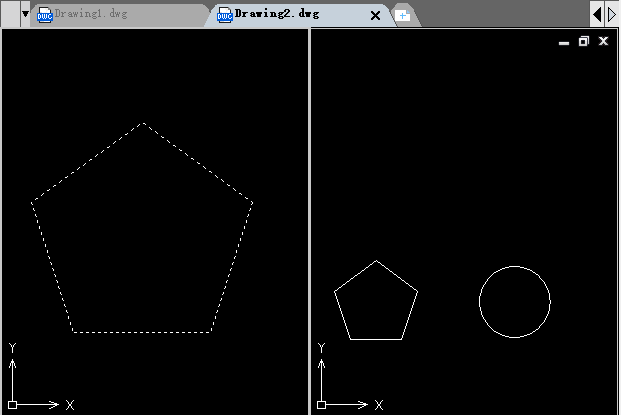
如果将圆命名为视图2,点击右边视口,将视图“2”置为当前,则右边视口只显示出圆,如图所示
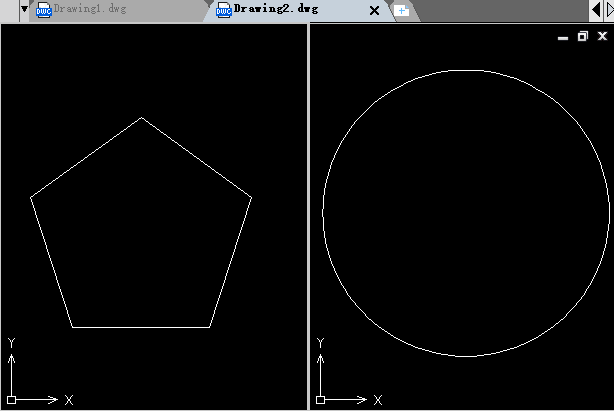
大家可以动手试一试哦。
·定档6.27!中望2024年度产品发布会将在广州举行,诚邀预约观看直播2024-06-17
·中望软件“出海”20年:代表中国工软征战世界2024-04-30
·2024中望教育渠道合作伙伴大会成功举办,开启工软人才培养新征程2024-03-29
·中望将亮相2024汉诺威工业博览会,让世界看见中国工业2024-03-21
·中望携手鸿蒙生态,共创国产工业软件生态新格局2024-03-21
·中国厂商第一!IDC权威发布:中望软件领跑国产CAD软件市场2024-03-20
·荣耀封顶!中望软件总部大厦即将载梦启航2024-02-02
·加码安全:中望信创引领自然资源行业技术创新与方案升级2024-01-03
·玩趣3D:如何应用中望3D,快速设计基站天线传动螺杆?2022-02-10
·趣玩3D:使用中望3D设计车顶帐篷,为户外休闲增添新装备2021-11-25
·现代与历史的碰撞:阿根廷学生应用中望3D,技术重现达·芬奇“飞碟”坦克原型2021-09-26
·我的珠宝人生:西班牙设计师用中望3D设计华美珠宝2021-09-26
·9个小妙招,切换至中望CAD竟可以如此顺畅快速 2021-09-06
·原来插头是这样设计的,看完你学会了吗?2021-09-06
·玩趣3D:如何使用中望3D设计光学反光碗2021-09-01
·玩趣3D:如何巧用中望3D 2022新功能,设计专属相机?2021-08-10
·如何在CAD如何手动绘制地形图剖面2016-05-18
·CAD怎样设置图纸的范围?2020-05-22
·CAD中执行命令的方式有哪些?2018-08-03
·CAD使多重引线对齐的方法2021-02-25
·CAD怎么设置弧长标注的标记?2021-05-21
·三种方法在CAD中增强属性块的编辑2021-03-11
·CAD圆角怎么用?2020-04-08
·CAD如何重新生成图案填充边界2021-02-18














